
Читайте также:
|
Окна Windows.
Окна - основной объект Windows. В ОС Windows можно выделить четыре вида окон:
· окна папок;
· диалоговые окна;
· окна приложений;
· окна справочной системы.
Окна папок отображают значки объектов, входящих в папку и элементы управления окном.
Окна приложений содержат информацию, загруженную в приложение в виде документа, а также элементы управления приложением.
Диалоговые окна отличаются тем, что содержат только элементы управления. С их помощью управляют операционной системой и ее приложениями. Большинство настроек выполняется с помощью диалоговых окон.
Окна справочной системы одержат вспомогательную справочную информацию по работе с операционной системой и приложениями, а также элементы управления справочной системой.
Основные приемы работы в Windows:
· для поиска, выбора и загрузки приложений и документов применяют окна папок;
· для работы с документами используют окна приложений;
· для настройки операционной системы или приложений применяют диалоговые окна;
· для получения дополнительной информации используют окна справочной системы.
 | |||||
 |  | ||||


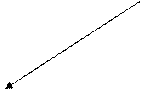






Структура окна папки.
1. Рабочая область – в ней размещаются значки объектов, содержащихся в папке.
Все прочие элементы оформления окна являются его управляющими элементами.
2. Строка заголовка. Отображает имя папки. За эту строку выполняется перетаскивание окна с помощью мыши.
3. Системный значок. Щелчком на этом значке открывается системное меню окна. Системное меню содержит команды для управления окном. Пункты этого меню позволяют выполнять сворачивание, разворачивание, закрытие, перемещение окна и изменение его размеров. Системное меню удобно в том случае, если работа с окном выполняется с помощью клавиатуры (без мыши). Меню открывается комбинацией клавиш ALT+ПРОБЕЛ.
4. Кнопки управления окном. Эти кнопки дублируют команды системного меню.
4.1. Свернуть. Щелчком на этой кнопке окно сворачивается, но не закрывается. Окно исчезает с экрана, но на Панели задач остается кнопка, соответствующая окну и позволяющая быстро восстановить окно до прежних размеров.
4.2. Развернуть. Щелчком на этой кнопке окно разворачивается во весь экран, при этом разворачивающая кнопка заменяется кнопкой Восстановить, щелчок на которой восстанавливает окно до прежних размеров и замене кнопки Восстановить на кнопку Развернуть.
4.3. Закрыть. Щелчок на этой кнопке закрывает окно.
5. Строка меню. В окнах папок этот элемент управления имеет всего четыре пункта: Файл, Правка, Вид и?. Каждый из пунктов открывает список команд, с помощью которых можно управлять объектами, представленными в рабочей области окна.
Файл, Правка – содержат команды для работы с объектами папки. Перед выполнением команд этих пунктов меню, необходимо указать к каким объектам они будут применяться, т.е. необходимо выделить нужные объекты.
Вид – содержит команды настройки окна, с помощью которых можно изменить внешний вид окна.
? – справка.
6. Панель инструментов. На этой панели представлены наиболее часто используемые элементы управления содержимым окна. О назначении каждого из элементов можно узнать по всплывающей подсказке, которая открывается в момент наведения указателя мыши на элемент.
7. Строка состояния – информационная строка в нижней части окна папки. Это справочная строка. В ней отображается информация о том, сколько объектов представлено в окне папки и какой объем они занимают. Объекты в окне могут быть скрытыми. В этом случае их значки в окне папки не отображаются и строка состояния – единственный способ узнать, что в папке есть еще что-то, чего на экране не видно.
Если в окне ведется работа с меню, то в строке состояния появляется краткое сообщение о выбранной команде.
8. Полосы прокрутки – отображаются в тех случаях, если объекты, содержащиеся в папке, не могут разместиться в пределах рабочей области. Полосы прокрутки бывают вертикальными и горизонтальными. По концам полосы прокрутки имеются кнопки прокрутки.
9. Ползунок – располагается на полосах прокрутки, предназначен для быстрой прокрутки содержимого окна. Прокрутку выполняют перетаскиванием ползунка с помощью мыши. Ползунок показывает, содержимое какой части рабочей области представлено в окне.
10. Рамка окна. Установив указатель мыши на рамку окна, можно изменять размеры окна протягиванием мыши.
Дата добавления: 2015-10-26; просмотров: 200 | Нарушение авторских прав
| <== предыдущая страница | | | следующая страница ==> |
| Астрахань 2006 | | | Упр. 200. Раскройте скобки, употребляя глаголы в одном из следующих времен: Present Simple, Past Simple, Present Continuous, Past Continuous. |